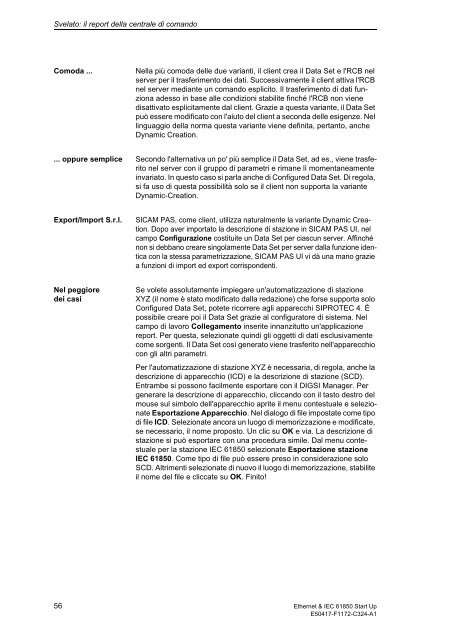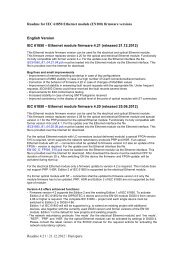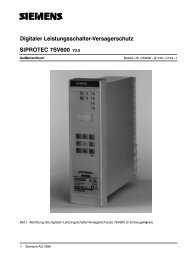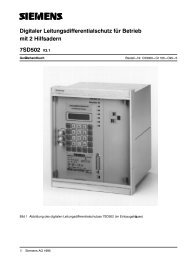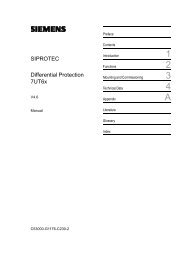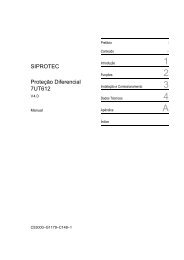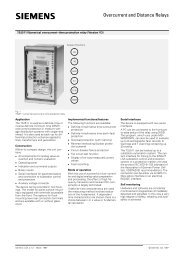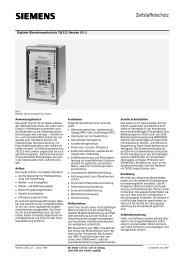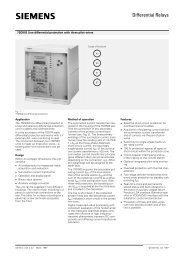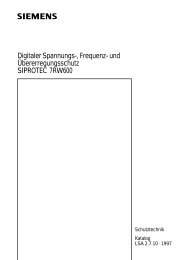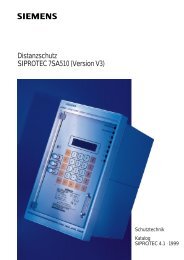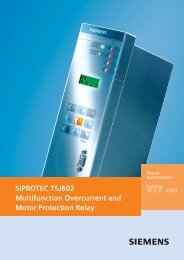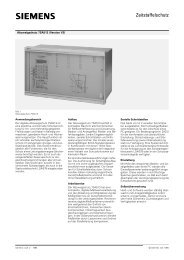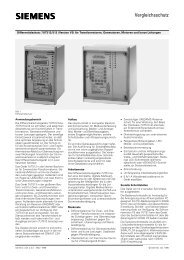Ethernet & IEC 61850 Start Up - SIPROTEC
Ethernet & IEC 61850 Start Up - SIPROTEC
Ethernet & IEC 61850 Start Up - SIPROTEC
You also want an ePaper? Increase the reach of your titles
YUMPU automatically turns print PDFs into web optimized ePapers that Google loves.
Svelato: il report della centrale di comando<br />
Comoda ... Nella più comoda delle due varianti, il client crea il Data Set e l'RCB nel<br />
server per il trasferimento dei dati. Successivamente il client attiva l'RCB<br />
nel server mediante un comando esplicito. Il trasferimento di dati funziona<br />
adesso in base alle condizioni stabilite finché l'RCB non viene<br />
disattivato esplicitamente dal client. Grazie a questa variante, il Data Set<br />
può essere modificato con l'aiuto del client a seconda delle esigenze. Nel<br />
linguaggio della norma questa variante viene definita, pertanto, anche<br />
Dynamic Creation.<br />
... oppure semplice Secondo l'alternativa un po' più semplice il Data Set, ad es., viene trasferito<br />
nel server con il gruppo di parametri e rimane lì momentaneamente<br />
invariato. In questo caso si parla anche di Configured Data Set. Di regola,<br />
si fa uso di questa possibilità solo se il client non supporta la variante<br />
Dynamic-Creation.<br />
Export/Import S.r.l. SICAM PAS, come client, utilizza naturalmente la variante Dynamic Creation.<br />
Dopo aver importato la descrizione di stazione in SICAM PAS UI, nel<br />
campo Configurazione costituite un Data Set per ciascun server. Affinché<br />
non si debbano creare singolamente Data Set per server dalla funzione identica<br />
con la stessa parametrizzazione, SICAM PAS UI vi dà una mano grazie<br />
a funzioni di import ed export corrispondenti.<br />
Nel peggiore<br />
dei casi<br />
Se volete assolutamente impiegare un'automatizzazione di stazione<br />
XYZ (il nome è stato modificato dalla redazione) che forse supporta solo<br />
Configured Data Set, potete ricorrere agli apparecchi <strong>SIPROTEC</strong> 4. È<br />
possibile creare poi il Data Set grazie al configuratore di sistema. Nel<br />
campo di lavoro Collegamento inserite innanzitutto un'applicazione<br />
report. Per questa, selezionate quindi gli oggetti di dati esclusivamente<br />
come sorgenti. Il Data Set così generato viene trasferito nell'apparecchio<br />
con gli altri parametri.<br />
Per l'automatizzazione di stazione XYZ è necessaria, di regola, anche la<br />
descrizione di apparecchio (ICD) e la descrizione di stazione (SCD).<br />
Entrambe si possono facilmente esportare con il DIGSI Manager. Per<br />
generare la descrizione di apparecchio, cliccando con il tasto destro del<br />
mouse sul simbolo dell'apparecchio aprite il menu contestuale e selezionate<br />
Esportazione Apparecchio. Nel dialogo di file impostate come tipo<br />
di file ICD. Selezionate ancora un luogo di memorizzazione e modificate,<br />
se necessario, il nome proposto. Un clic su OK e via. La descrizione di<br />
stazione si può esportare con una procedura simile. Dal menu contestuale<br />
per la stazione <strong>IEC</strong> <strong>61850</strong> selezionate Esportazione stazione<br />
<strong>IEC</strong> <strong>61850</strong>. Come tipo di file può essere preso in considerazione solo<br />
SCD. Altrimenti selezionate di nuovo il luogo di memorizzazione, stabilite<br />
il nome del file e cliccate su OK. Finito!<br />
56 <strong>Ethernet</strong> & <strong>IEC</strong> <strong>61850</strong> <strong>Start</strong> <strong>Up</strong><br />
E50417-F1172-C324-A1